2023-07-28 09:03
电脑c盘怎么扩大 电脑c盘扩大方法介绍
电脑使用久了c盘的空间就会越来越小,很多用户不想删除c盘中的文件,想要扩大c盘,不知道该如何操作,其实将其他磁盘空着的部分给c盘就可以了,下面是小编整理的c盘扩大的方法,一起来看看吧~
电脑c盘扩大方法介绍:1、首先打开电脑,在桌面上找到计算机按钮并右击,在出现的第二列表中选择“管理”按钮。
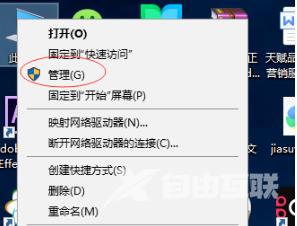
2、在计算机管理窗口中左侧找到“磁盘管理”按钮并点击进入。
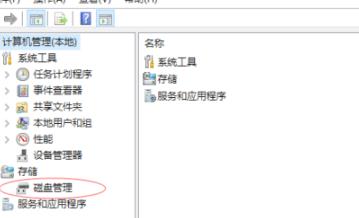
3、在磁盘管理中,找到一个剩余储存空间比较大的磁盘进行压缩。

4、在弹出的压缩窗口中输入压缩后磁盘大小的数字,输入完成后点击下方“压缩”按钮。
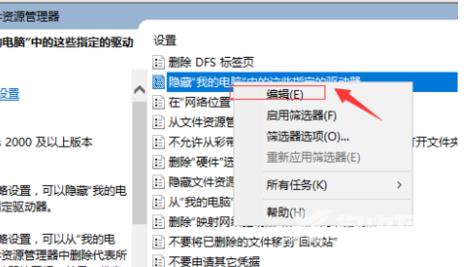
5、然后等待压缩结束,这个过程可能需要几分钟。在上方就会多出“出现未分配空间”字样。
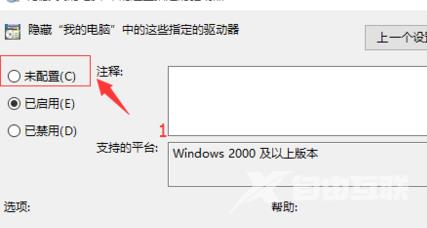
6、然后打开磁盘,右击选择c盘,选择合并分区,根据提示选择压缩出来的空间,设置完成后,稍等几分钟,c盘空间就可以增加了。
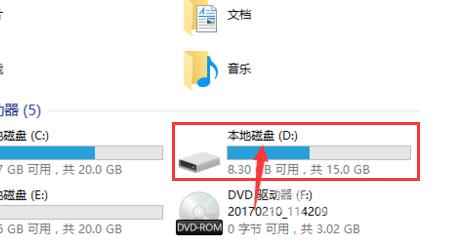
可能你还想了解:win7c盘如何格式化 | win7c盘清理最有效方法
阅读本文的人还阅读:
苹果Mac电脑如何调节屏幕亮度_苹果Mac电脑调节屏幕亮度的方法